有网友想要关闭win10自动更新的功能,听说win10组策略功能一样可以关闭自动更新,不知道win10通过组策略关闭自动更新怎么操作.下面小编就教下大家通过组策略给win10关闭自动更新方法.
【win10家庭版没有组策略 win10关闭自动更新方法组策略关闭方法】有网友想要关闭win10自动更新的功能, 听说win10组策略功能一样可以关闭自动更新, 不知道win10通过组策略关闭自动更新怎么操作 。 下面小编就教下大家通过组策略给win10关闭自动更新方法 。
通过组策略给win10关闭自动更新方法步骤可以参照以下:
1、按键盘上的“Windows徽标键+R”组合键, 可以调出“运行”窗口 。
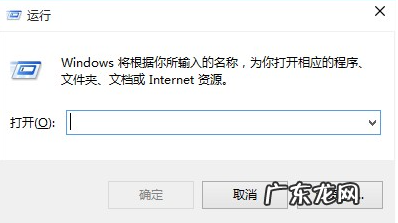
文章插图
2、输入gpedit.msc, 单击“确定”, 可以打开“本地组策略编辑器” 。
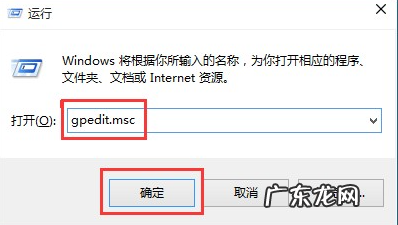
文章插图
3、在左侧依次打开“计算机配置”、“管理模板”、“Windows组件”、“Windows更新”, 双击打开右侧列表中的“配置自动更新” 。

文章插图
4、选中“已禁用”, 然后单击“确定” 。

文章插图
5、如果在禁用的状态下想安装Windows更新, 则需要下载并手动安装 。 或者可以按照同样的步骤先取消禁用更新, 然后再去升级系统 。
以上便是通过组策略给win10关闭自动更新方法, 方法比较简单实用, 有不懂操作的小伙伴可以按照教程来哦 。
- 彻底关掉win10自动更新 win10关闭自动更新方法2021最新
- 电脑死机画面卡住不动 详解win10更新卡住不动怎么办
- win10怎么关闭自动更新 联想电脑win10关闭自动更新方法
- win10开机强制安全模式 win10关闭自动更新方法家庭版关闭步骤
- win10强制删除dll文件 win10系统dll文件怎么打开的详细介绍
- 重装电脑系统步骤 教你win10电脑系统怎么重装
- win10查找共享打印机 win10更新后无法共享打印机怎么办
- win10蓝屏重启无法进入系统 win10电脑开机蓝屏循环重启怎么办
- u盘重装系统详细步骤 怎么用u盘重装系统win10步骤演示
- w10专业版永久激活密钥 win10专业版密钥的最新分享
特别声明:本站内容均来自网友提供或互联网,仅供参考,请勿用于商业和其他非法用途。如果侵犯了您的权益请与我们联系,我们将在24小时内删除。
